우선 언급해야 할 건 이 글에서 인용한 사진들은 쇼핑몰들에서 퍼온 거라는 겁니다.
그러나 제가 파워 서플라이의 판매를 목적으로 사진을 퍼온 것이 아니고,
또한 파워 서플라이 소매를 하는 입장에서는 파워 서플라이를 직접 교체할 수 있는 사람들이
늘어날수록 판매가 촉진 될 것이니
위 두가지 측면을 고려해서 모쪼록 양해를 해 달라는 말씀입니다.
사실 제가 3주 전쯤에 파워 서플라이 교체를 했었기 때문에
제가 작업하는 모습을 사진으로 기록해서 올릴 수도 있었으나
一. 제가 파워를 교체하는데 10분도 안 걸렸습니다. 본체 뒤의 선들 뽑고 방바닥에 내려놓고
파워 교체하고 도로 본체 뒤의 선들 연결하고, 그런데 이게 사진 남기면서 작업하려면
무지 짜증나는 작업이 되었겠죠. 잠깐이면 끝날 일이.
二 또한 제가 교체하는 파워 서플라이나 제 메인보드 등이 파워를 교체할 때
모든 경우를 대표할 수는 없습니다.
이런 이유들로 사진을 퍼와서 올리는 것이 더 좋은 포스팅을 위한 길이었습니다.
참, 그냥 구글 이미지들에서 퍼온 것들도 있을수 있는데
어 내가 찍은 사진이다 싶어도 그냥 컴퓨터 본체나 부품 사진일 뿐이라 여기시고 양해를 부탁드립니다.
| 파워 서플라이에 대한 단상 |
사실 , 처음 파워 서플라이가 고장이 났을 때, 어차피 시스템이 오래된 것이고
(원래 셀러론 2.0에서 출발했다가 2.4를 거쳐 셀러론 2.6으로 업그레이드한 시스템으로
메인보드만 빼고 그 외 모든 부품들은 교체가 되었습니다. 마지막으로 교체된 것이 파워 서플라이.
이제 또 부품 교체가 필요해지면 정말 버려야겠습니다.......)
또 원래 달려 있던 파워 서플라이도 세칭 묻지마 파워였음에도 8년이나 이 시스템에서 잘 봉사를 하여 왔기 때문에
교체도 그냥 저렴한 파워 서플라이로 한 후에 또 고장나면 버리려 했다가,
친구 한 명도 그래도 좋은 파워 서플라이로 사놓으면 나중에 새로 조립하게 되어도 사용이 가능하잖아라고 말을
하기도 해서, 시스템에 비하면 상당히 분에 넘치는 파워를 구입하게 되었습니다.
파워 서플라이를 좀 아시는 분들이라면 가장 좋다고 열거하는 상표들에 속한 것 중에 파워 용량도
널널한 것으로 구매를 했었습니다.
물건 딱 받고 기분이 좋았습니다.
박스를 뜯고 제품을 보면서 아! 역시 완성도 높아 보여 ! 하고 감탄하면서
파워 서플라이 교체를 시작하였습니다.
그런데 이게 웬일?
본체 뚜겅도 닫고 본체 뒤 선들 연결하고 정리를 하고 딱 부팅한 순간,
검은 창에서 CPU 정보 확인하고 더 이상 진행 불가 ㅠ ㅜ
다시 본체 열어 봤지만 이게 뭐 잘못 연결할 건덕지가 있어야 잘못 연결이나 했다고 하지 ㅠ ㅜ
결국 환불 처리를 하고, 남들이 다 비추하는 세칭 묻지마 파워를 다시 구매를 했습니다.
그리고 교체를 했습니다.
이제 거의 한 달이 되어 가는 현 시점에서도 묻지마 파워는 큰 문제없이 잘 돌아가고 있습니다.
다만 교체 전에는 파워 서플라이 팬 소음 때문에 못 느끼고 있었는데,
교체를 해서 파워 팬 소음이 잠잠해지고 나서 보니까....
이 놈(년)의 시스템이 CPU 쿨링 팬 소음도 장난이 아니었군요..... ㅠ ㅜ
(남녀평등 실현을 위하여 년/놈 둘 다 사용을 했습니다.)
사설이 길었는데, 이 글에서는 이런 이유로 특정 파워 서플라이 제품을 추천하거나 비추하지 않겠습니다.
요번에 개인적으로 느낀 것은 파워의 경우에는 특히나 뽑기가 심한 제품이라고 느껴졌기 때문입니다.
저 같은 경우 부트 과정에서 홀드된 이유는 분명히 메인보드 주 전원 또는 CPU 용 보조 전원이나
하드 디스크 쪽으로 적절치 않은 전압이 흘러 들었던 탓으로 보입니다.
그러다 보니 아마도 부품의 보호 회로든 뭐든 작동을 한 것으로 보입니다.
결론적으로 유명 파워 서플라이더라도 제품 마무리 잘못한 것은 불량품이고, 묻지마 파워라도
내 시스템 잘 돌려주면 당상관입니다.
단, 인터넷을 둘러봐서 비추 평가가 너무 강한 제품은 구매치 마시기 바랍니다.
| 2023년 1월 메모. 파워 서플라이 선택 관련 위의 언급은 무시하세요. 제가 12년 전에 했던 언급입니다. 파워 서플라이는 "반드시 정격"으로 그리고 "그래픽 카드를 구동시키기에 널널한 용량을 가진 거"로 구매해야 합니다. |
물론 사용 연한이 늘어남에 따라, 소음이 심해지고 출력 전압이 떨어지는 문제는 別論입니다.
| 파워 서플라이가 고장나면 일어나는 증상들 |
그렇다면 파워 서플라이가 고장이 난다면 어떤 증상들이 일어날까요?
부팅이 되다가 시스템이 그냥 픽 꺼져 버릴 수 있습니다.
이런 경우 파워 서플라이에 전원 스위치가 달린 경우 off로 해 놨다가 몇 분 후에 켜면
동작이 정상적으로 되기도 합니다. 어떤 분들은 컴퓨터 플러그 뽑아서 호호 분 다음에
다시 꼽으면 잘 된다고도 하시더군요. 그런데 이런 경우 파워 서플라이가 고장이 난 겁니다.
느끼기 힘들 수도 있지만
전압이 불안정해져서 부품들이 제대로 작동을 안 할 수도 있습니다.
저 같은 경우에도 이렇게 블로깅 등을 할 때 모니터 우측 하단에 켜 놓는
TV 수신 카드 화질이 안 좋은 게 불만이었는데, 그래서 이 놈/년의 케이블 TV를 확 해지하고 다른 것으로 바꿔 봐?
했었는데, 파워 서플라이 교체 후 잘 보입니다. 전압 불안정으로 그동안 TV 카드 년/놈이 제 구실 못한 것이죠.....
이게 심해지면 메인보드 등 부품 고장으로 이어질 수도 있습니다.
| 내 시스템에 적절한 파워 서플라이 고르기 |
사실 일반 사용자들이 파워 서플라이를 교체 못하는 이유들 중에 가장 비중이 높은 게
내 시스템에 적절한 파워 서플라이를 고를 수가 없기 때문일 겁니다.
그런데 내 시스템에 맞는 파워 서플라이를 고르는 방법은 아주 쉽습니다.
우선 내 시스템의 케이스 크기를 따져야 합니다.
일반적으로 빅/미들 타워형이라 불리는 이런 덩치 큰 컴퓨터는
( 메이커 PC이든, 조립 PC이든)
그냥 ATX 라고 분류된 파워 서플라이를 사서 교체하면 됩니다.
이때 ATX 버전이 표시되면서
ATX v2.2 지원 이런 식으로 표시된 제품도 있는데
이런 거는 하등 신경 쓸 필요도 없습니다.
(크기만 맞으면 됩니다!)
(특징 - ODD가 수평 장착됨 .)
ODD가 수직 장착되는 미니 타워 또는 슬림 타워 형에서는
mATX라고 표시되는 파워 서플라이가 장착이 됩니다.
그런데 왼편의 사진을 보면 가로 길이에서 ODD가 차지하는 부분(빨간 표시 부분)이
그리 크지가 않은데,
이 CD 롬 드라이브의가로 부분이 마치 가로 길이의 절반 정도를 차지하는 것처럼
보이는 케이스들이 있는데
이런 케이스를 초슬림(LP) 케이스라고 하고, 이런 케이스들은
TFX라고 표시되어 판매되는 파워 서플라이를 구매해 장착하면 됩니다.
이 부분은 혹시라도 잘 구별이 안 되면 직접 케이스 열고 파워 서플라이 길이를 재어 보면 됩니다.
설마 이때 전원 켜 놓고 길이 재는 분은 없겠죠?
파워 서플라이의 경우 판매 제품 상세 정보에 크기가 나와 있거든요.
아래 그 크기들을 표시한 사진들 올립니다. 사진은 클릭하면 원본 크기로 뜹니다.
비교해 보시면 어떤 파워 서플라이 사야 하나 구별이 가능하겠죠?

한 가지 유의할 점은 메이커(삼성전자 등등) 슬림 PC 파워 서플라이 크기는 일반적인 TFX와 다른 경우가 있으므로
진짜 자로 재어 보거나 또는 메이커로 호환성 여부를 문의 후에 파워 서플라이를 구매해야 합니다.
이제 파워 서플라이가 제공하는 전원 단자들을 따져봐야 합니다.
이 전원 단자(핀)들에 대하여는 각 쇼핑몰들 제품 안내 스펙에서 보시는 것이 가능합니다.
[그림1]
우선 주전원 단자입니다 .
요즘 파워 서플라이의 주전원 단자는 20핀을 꼽는 구형 메인보드
지원을 위하여 20 + 4 핀 형태로 나옵니다.
그리고 보조 전원 단자
4 + 4 형태의 나오는 것도 있고
4핀의 형태로 나오는 것도 있습니다.
(구매 시 내 메인보드에 적절한 형태로
구매해야 합니다 .)
시스템에 플로피 디스크 드라이브가 있는 경우에는
이렇게 생긴 FDD용 전원 핀도 필요합니다.
그리고 고성능 그래픽 카드를 위한 6핀짜리 PCI-E용 전원 단자.
E-IDE 형태의 하드 디스크와
ODD를 위한 전원 공급 단자.
Serial - ATA (SATA) 형태의 하드 디스크와
ODD를 위한 전원 공급 단자(핀).
내 시스템에 이러한 단자들이 몇 개씩 필요한지 잘 모른다면 본체 열어 보고 확인해서라도
핀(단자) 수가 적절한 것을 구입해야 합니다.
예를 들어서 내 시스템에 E-IDE 하드 디스크가 두 개, E-IDE ODD가 두 개인데
E-IDE 핀이 두 개인 파워 서플라이를 구매한다면 그야말로 안스러운 사태가 발생하는 겁니다.
참고로 언급하면 메인보드 사양에 따라 추가적인 핀들이 필요할 수도 있는데
그에 대하여는 직접 본체를 열고 확인을 해 보셔야 합니다.
그리고 파워 서플라이 용량을 따져 봐야 합니다.
용량은 잘 따지지 못하겠으면 현재 달린 것과 같은 용량이거나 그보다 한 단계 큰 거를 구입하시면 됩니다.
참고로 언급하면 최신 그래픽 카드들은 전력 소비가 높기 때문에 파워 서플라이 용량이 충분하다고 느껴져도
사용하는 그래픽 카드에 적절한지 따져 봐야 하는 경우가 생깁니다. 이러한 사항은 구매하고자 하는
파워 서플라이 제조사/그래픽 카드 제조사 홈페이지에 가서 찾아보면 그 데이타를 제공합니다.
| 파워 서플라이 교체하기 및 주의할 점 |
일단 파워 서플라이를 교체하기 위해서는 본체 뒤의 선들을 모두 뽑고 본체 뚜겅을 연 다음에 눕혀 놓고
작업을 합니다.
일단 각 전원 핀들이 어디에 꽂혀 있고 어떻게 꽂혀 있는지 잘 보십시오.
뽑을 때 잘 보고 꽂을 때 그대로 꽂으면 됩니다.
각 전원 핀들을 빼서 본체 밖으로 있게 제쳐 놓고
(아, 이 작업을 하기 전에 원래 케이블이 어떤 모양으로 케이블 타이에 묶여 있었는지도
세심하게 보아 두십시오. 어떻게 정리되어서 메인보드 등에서 거리를 두고 있었는지 말이죠.......)
본체 뒤를 보면
왼편 그림에 표시한 것처럼
4개의 나사가 보이는데
그것들이 파워 서플라이를
본체에 고정한 나사들입니다.
이것들을 풀고
파워 서플라이를 꺼낸 후에
새거 장착하고
전원 핀들을 연결해 주고
케이블 타이로 적절히 정리해 주면 그걸로 끝입니다.
그런데 구형 머더보드의 경우에 주의할 점은
또 주의할 점은 주 전원 단자 및 보조 전원 단자는 걸쇠가 걸리는 방향으로 꽂으면 된다는 겁니다 .
(이건 뺄 때도 걸쇠를 눌러야 빠지므로 직접 해 보면 이해가 될 겁니다.)
하나만 더 언급하면 메인보드와 케이스에는 파워 서플라이에서 나온 선이 아닌 커넥터를 이용해 연결한 선들이
꽂혀 있을 수도 있는데 이런 경우에는 그런 선을 뽑지 말고, 커넥터 부분에서 파워에서 나온 핀을
뽑으시기 바랍니다. 즉, 뽑는 것은 파워로 부터 나온 핀들만 잘 구별해 뽑는 것입니다.
아, 어쩔 수 없이 하나만 더 언급을 하면
장착이 모두 완료되기 전에는 테스트랍시고 파워를 전원에 연결하는 일도 없어야 합니다.
저는 이 글에서는 파워 서플라이 교체에 대하여 설명을 해 보았습니다.
파워 서플라이 교체를 어렵게 생각하실 수도 있는데 이거 정말 간단한 작업입니다.
제 글에서 얻은 정보에다가 조그만 관심을 더한다면
아주 손쉽게 교체가 가능할 겁니다........
'유용한 팁들' 카테고리의 다른 글
| Windows installer가 괴롭힐 때 (0) | 2011.01.29 |
|---|---|
| 모니터가 안 켜질 때 꼭 살펴봐야 할 사항 (2) | 2011.01.28 |
| 다음 꼬마 사전 그리고 크롬 북마크바로 단어 왕 되기 (4) | 2011.01.26 |
| 동일 ( 같은 ) 사이트에서 여러 아이디로 동시에 로그인하기 (0) | 2011.01.20 |
| 악성코드가 내 컴퓨터에 한 짓은 ? - Anubis (5) | 2010.12.23 |
| 바탕 화면의 웹 사이트 바로 가기에 대한 소고(小考) (2) | 2010.11.13 |
| virustotal (바이러스토탈) (1) | 2010.10.09 |
| 인터넷 실행 시 다음 계정으로 실행 창이 열릴 때 대처법 (0) | 2010.09.14 |











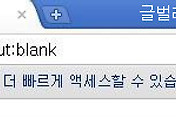
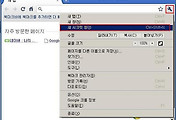
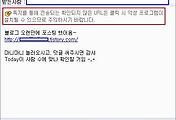
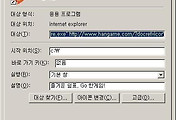
댓글